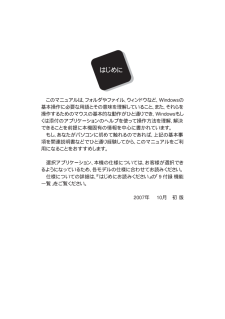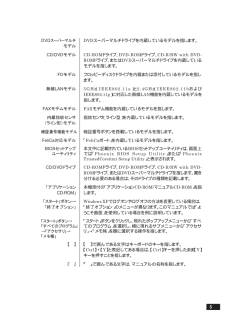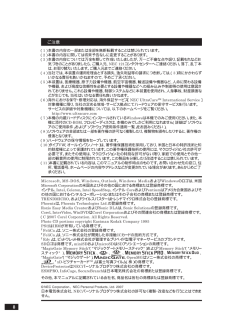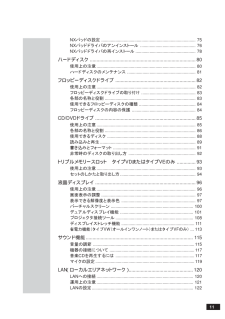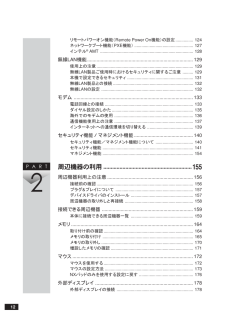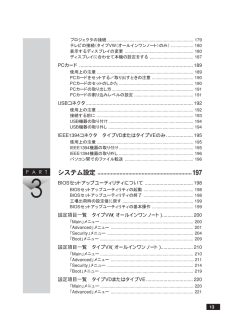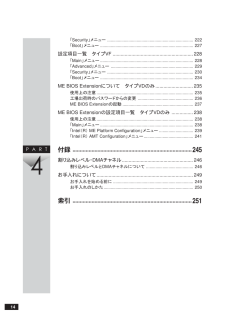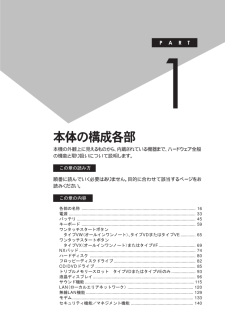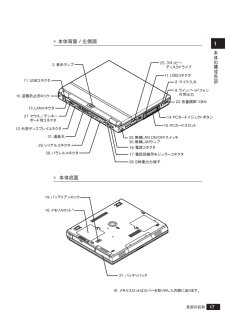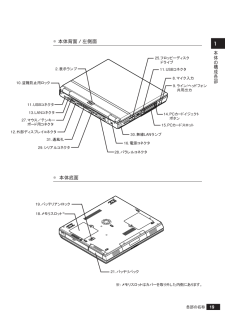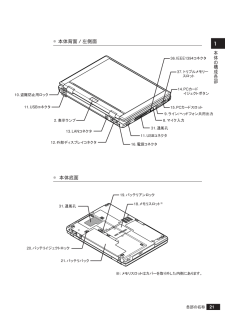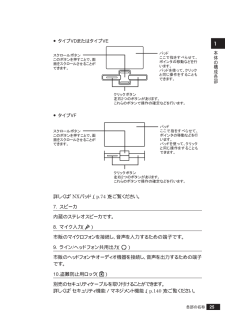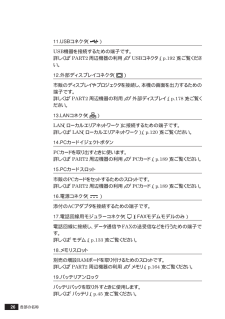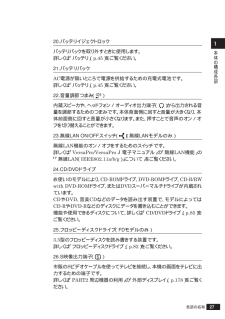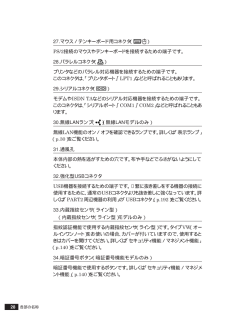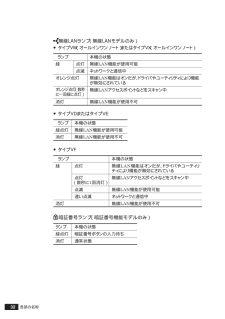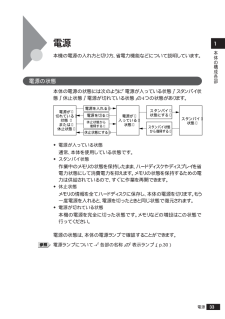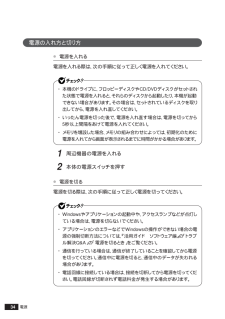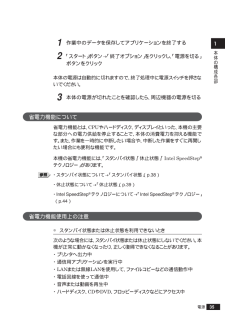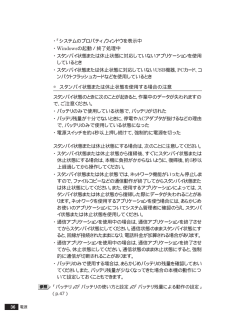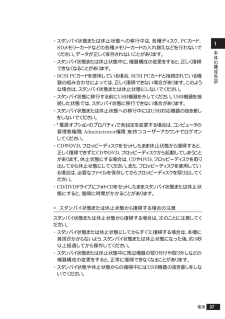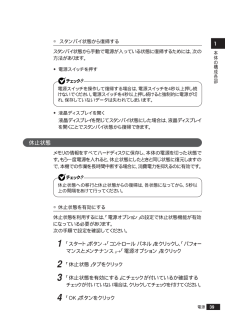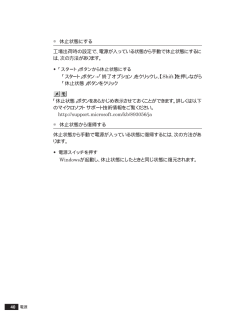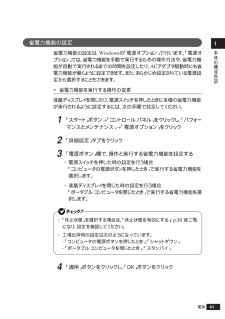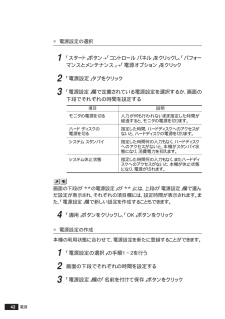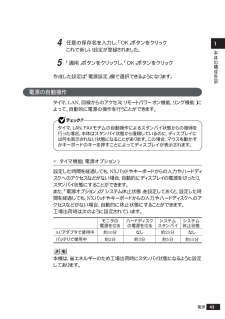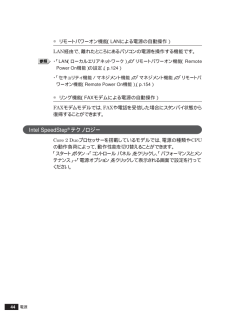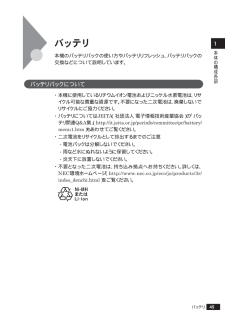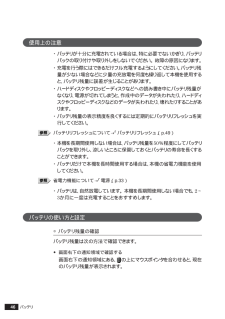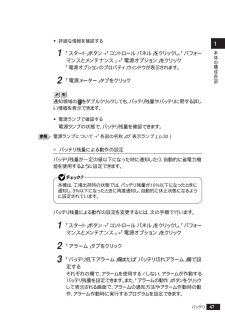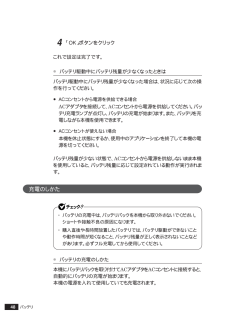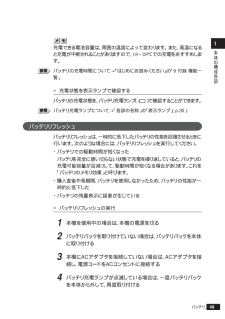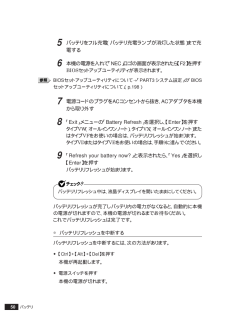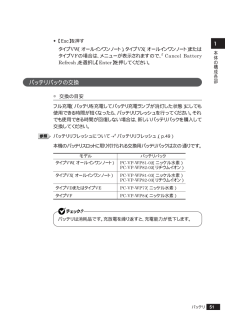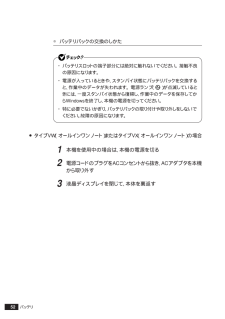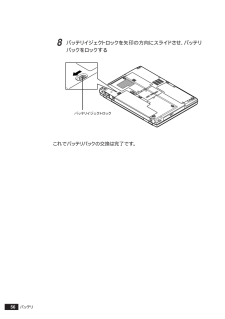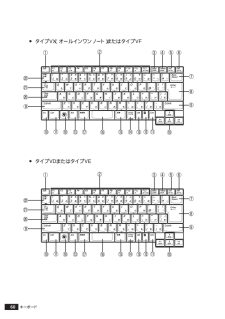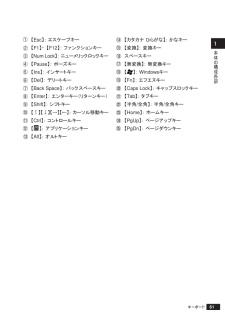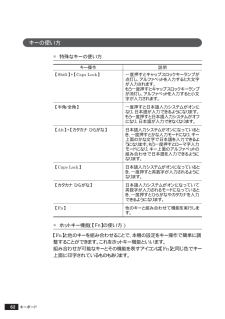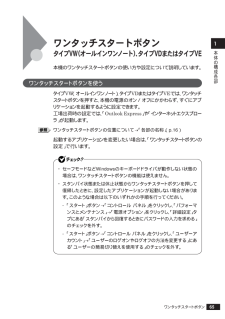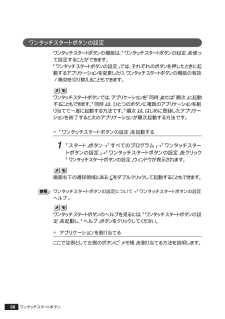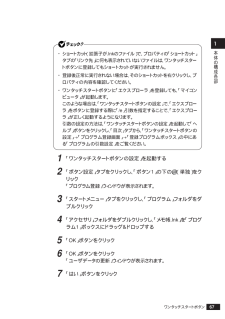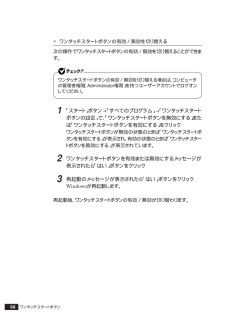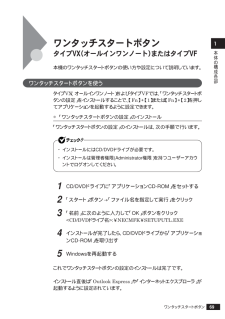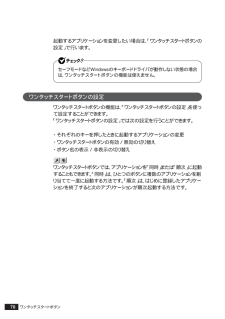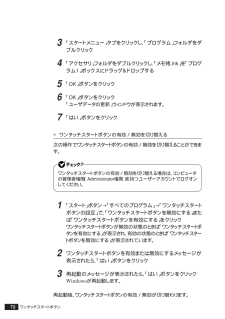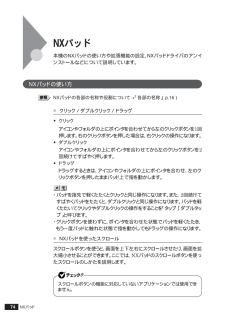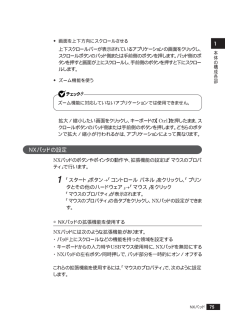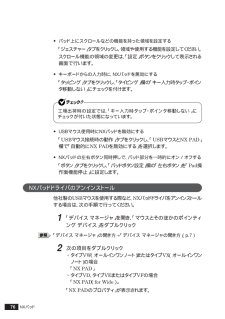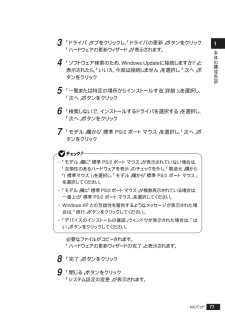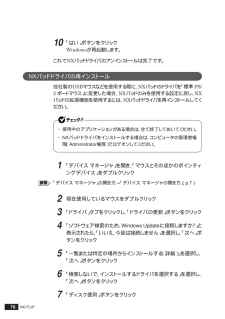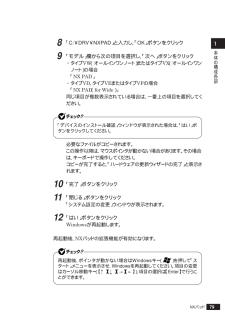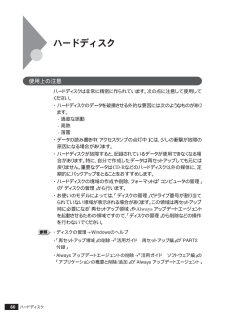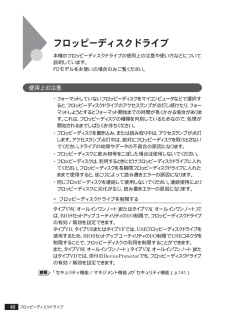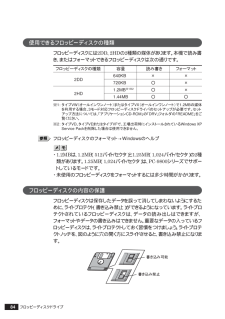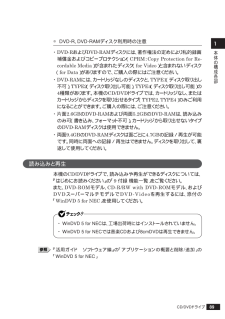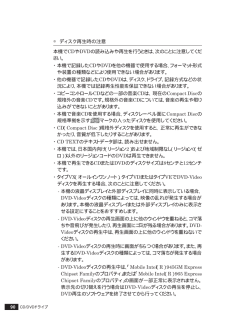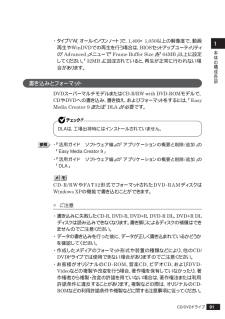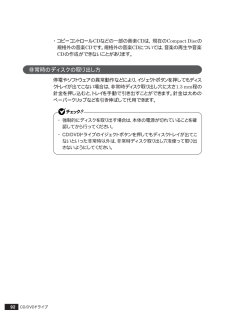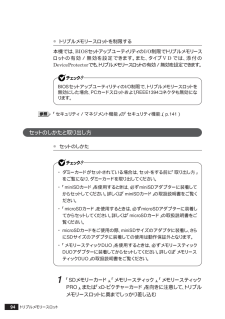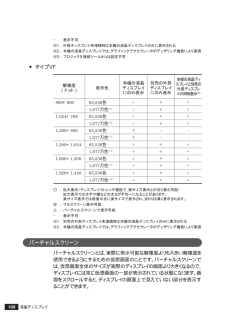144 / 256 ページ
現在のページURL
144セキュリティ機能/マネジメント機能片手のみでカバーを開き、認証を行う場合 片手でカバーを開き、 もう一方の手で認証を行う場合・「PART3 システム設定」の「設定項目一覧 タイプVW(オールインワンノート)」の「Advanced」メニュー」(p.201)・「PART3 システム設定」の「設定項目一覧 タイプVX(オールインワンノート)」の「Advanced」メニュー」(p.211)・「PART3 システム設定」の「設定項目一覧 タイプVDまたはタイプVE」の「Advanced」メニュー」(p.221)・「PART3 システム設定」の「設定項目一覧 タイプVF」の「Advanced」メニュー」(p.229)◎ 指紋認証機能指紋認証機能は、内蔵指紋センサ(ライン型)モデルのみ使用できます。指紋認証機能とはパスワードの入力のかわりに、内蔵指紋センサ(ライン型)を使って指紋による認証を行うシステムです。本機では、NASCAと連携して、Windowsのセキュリティを強化することができます。タイプVW(オールインワンノート)の内蔵指紋センサ(ライン型)にはカバーが付いていますので、使用するときにはカバーを開けて使用してください。
参考になったと評価  47人が参考になったと評価しています。
47人が参考になったと評価しています。
このマニュアルの目次
-
1 .1 ページ目のマニュアル
-
2 .ご購入いただいたモデルによっては、下記以外にもマニ...ご購入いただいたモデルによっては、下記以外にもマニュアルが添付されている場合があります。『はじめにお読みください』の「7 マニュアルの使用方法」でご確認ください。◆添付品の確認、本機の接続、Windows XPのセットアップ『はじめにお読みください』◆本機を安全に使うための情報『安全にお使いいただくために』◆本機の各部の名称・機能、システム設定(BIOS設定)『活用ガイド ハードウェア編』 (電子マニュアル)◆本機の機能を拡張する機器の取り付け方『活用ガイド ハードウェア編』 (電子マニュアル)◆ 本機にイ...
-
3 .このマニュアルは、 フォルダやファイル、ウィンド...このマニュアルは、 フォルダやファイル、ウィンドウなど、Windowsの基本操作に必要な用語とその意味を理解していること、また、それらを操作するためのマウスの基本的な動作がひと通りでき、Windowsもしくは添付のアプリケーションのヘルプを使って操作方法を理解、解決できることを前提に本機固有の情報を中心に書かれています。 もし、あなたがパソコンに初めて触れるのであれば、上記の基本事項を関連説明書などでひと通り経験してから、このマニュアルをご利用になることをおすすめします。 選択アプリケーション、 本機の仕...
-
4 .4このマニュアルの対象機種についてこのマニュアルの...4このマニュアルの対象機種についてこのマニュアルの対象機種は、次のタイプおよび型番です。型番の「*」の箇所には、PC98-NXシリーズ VersaProの場合は「Y」、PC98-NXシリーズVersaPro Jの場合は「J」の文字が入ります。PC98-NXシリーズ VersaProPC98-NXシリーズ VersaPro JタイプVWV*21A/W-4、V*20A/W-4、V*20G/W-4、V*18A/W-4、(オールインワンノート) V*16A/W-4、V*16G/W-4、V*16M/W-4タイプVXV...
-
5 .5DVD スーパーマルチ DVDスーパーマルチドラ...5DVD スーパーマルチ DVDスーパーマルチドライブを内蔵しているモデルを指します。モデルCD/DVDモデルCD-ROMドライブ、DVD-ROMドライブ、CD-R/RW with DVD-ROMドライブ、またはDVDスーパーマルチドライブを内蔵しているモデルを指します。FDモデルフロッピーディスクドライブを内蔵または添付しているモデルを指します。無線LANモデル5GHz(IEEE802.11a)と2.4GHz(IEEE802.11bおよびIEEE802.11g)に対応した無線LAN機能を内蔵しているモデル...
-
6 .6◆このマニュアルで使用しているアプリケーション名...6◆このマニュアルで使用しているアプリケーション名などの正式名称本文中の表記 正式名称Windows、次のいずれかを指します。Windows XP・Microsoft(R) Windows(R) XP Professional operating system日本語版・Microsoft(R) Windows(R) XP Home Edition operating system日本語版Windos XPMicrosoft(R) Windows(R) XP Professional operating sy...
-
7 .7◆デバイス マネージャの開き方1「スタート」ボタ...7◆デバイス マネージャの開き方1「スタート」ボタン→「コントロール パネル」をクリック2「パフォーマンスとメンテナンス」の「システム」をクリック3「ハードウェア」タブをクリックし、「デバイス マネージャ」ボタンをクリック「デバイス マネージャ」が表示されます。
-
8 .8(1)本書の内容の一部または全部を無断転載するこ...8(1)本書の内容の一部または全部を無断転載することは禁じられています。(2)本書の内容に関しては将来予告なしに変更することがあります。(3)本書の内容については万全を期して作成いたしましたが、万一ご不審な点や誤り、 記載もれなどお気づきのことがありましたら、ご購入元、NEC 121コンタクトセンターへご連絡ください。落丁、乱丁本は、お取り替えいたします。ご購入元までご連絡ください。(4)当社では、本装置の運用を理由とする損失、逸失利益等の請求につきましては、(3)項にかかわらずいかなる責任も負いかねますの...
-
9 .9■輸出に関する注意事項本製品(ソフトウェアを含む...9■輸出に関する注意事項本製品(ソフトウェアを含む)は日本国内仕様であり、外国の規格等には準拠していません。本製品を日本国外で使用された場合、当社は一切責任を負いかねます。また、当社は本製品に関し海外での保守サービスおよび技術サポート等は行っていません。(ただし、海外保証サービス[NEC UltraCareSM International Service ]対象機種については、海外でのハードウェア保守サービスを実施致します。本製品の輸出(個人による携行を含む)については、外国為替及び外国貿易法に基づいて経済...
-
10 .10PART1.....................10PART1..............................................................15各部の名称....................................................................................16タイプVW(オールインワンノート)..................................................... 16タイプVX(オールインワンノート).......
-
11 .11NXパッドの設定..................11NXパッドの設定................................................................................ 75NXパッドドライバのアンインストール............................................... 76NXパッドドライバの再インストール................................................... 78ハードディスク....................
-
12 .12PART2リモートパワーオン機能(Remote...12PART2リモートパワーオン機能(Remote Power On 機能)の設定............... 124ネットワークブート機能(PXE機能).................................................. 127インテル(R) AMT ............................................................................... 128無線LAN機能.........................
-
13 .13PART3プロジェクタの接続............13PART3プロジェクタの接続......................................................................... 179テレビの接続(タイプVW(オールインワンノート)のみ)................... 180表示するディスプレイの変更.......................................................... 180ディスプレイに合わせて本機の設定をする......................
-
14 .14「Security」メニュー............14「Security」メニュー......................................................................... 222「Boot」メニュー............................................................................... 227設定項目一覧 タイプVF ............................................................
-
15 .本機の外観上に見えるものから、内蔵されている機器ま...本機の外観上に見えるものから、内蔵されている機器まで、ハードウェア全般の機能と取り扱いについて説明します。この章の読み方順番に読んでいく必要はありません。目的に合わせて該当するページをお読みください。この章の内容各部の名称................................................................................................... 16電源............................................
-
16 .16各部の名称タイプVW(オールインワンノート)◎...16各部の名称タイプVW(オールインワンノート)◎ 本体前面/右側面21.バッテリパック1.液晶ディスプレイ3.電源スイッチ24.CD/DVDドライブ32.強化型USBコネクタ7.スピーカ5.キーボード6.NXパッド7.スピーカ2.表示ランプ本体の各部の名称と役割について説明しています。各部の取り扱い方法や詳しい操作方法については、各項目にある参照ページをご覧ください。4.ワンタッチスタートボタン33.内蔵指紋センサ (ライン型)34.暗証番号ボタン35.FeliCaポート
-
17 .本体の構成各部117各部の名称◎本体背面/左側面◎...本体の構成各部117各部の名称◎本体背面/左側面◎ 本体底面18.メモリスロット※19.バッテリアンロック※: メモリスロットはカバーを取り外した内側にあります。21.バッテリパック25.フロッピーディスクドライブ8.マイク入力9.ライン/ヘッドフォン共用出力15.PCカードスロット14.PCカードイジェクトボタン17.電話回線用モジュラーコネクタ22.音量調節つまみ23.無線LAN ON/OFFスイッチ30.無線LANランプ16.電源コネクタ26.S映像出力端子10.盗難防止用ロック11.USBコネクタ1...
-
18 .18各部の名称タイプVX(オールインワンノート)◎...18各部の名称タイプVX(オールインワンノート)◎ 本体前面/右側面1.液晶ディスプレイ3.電源スイッチ24.CD/DVDドライブ11.USBコネクタ5.キーボード6.NXパッド7.スピーカ2.表示ランプ21.バッテリパック7.スピーカ
-
19 .本体の構成各部119各部の名称◎本体背面/左側面◎...本体の構成各部119各部の名称◎本体背面/左側面◎ 本体底面18.メモリスロット※19.バッテリアンロック※: メモリスロットはカバーを取り外した内側にあります。21.バッテリパック15.PCカードスロット14.PCカードイジェクトボタン11.USBコネクタ9.ライン/ヘッドフォン共用出力8.マイク入力11.USBコネクタ31.通風孔16.電源コネクタ12.外部ディスプレイコネクタ13.LANコネクタ2.表示ランプ10.盗難防止用ロック25.フロッピーディスクドライブ30.無線LANランプ27.マウス/テン...
-
20 .20各部の名称タイプVD、タイプVE◎ 本体前面/...20各部の名称タイプVD、タイプVE◎ 本体前面/右側面23.無線LAN ON/OFFスイッチ1.液晶ディスプレイ3.電源スイッチ24.CD/DVDドライブ11.USBコネクタ5.キーボード6.NXパッド7.スピーカ4.ワンタッチスタートボタン30.無線LANランプ2.表示ランプ35.FeliCaポート7.スピーカ◆内蔵指紋センサ(ライン型)モデルの場合33.内蔵指紋センサ(ライン型)
-
21 .本体の構成各部121各部の名称◎本体背面/左側面◎...本体の構成各部121各部の名称◎本体背面/左側面◎ 本体底面18.メモリスロット※19.バッテリアンロック※: メモリスロットはカバーを取り外した内側にあります。21.バッテリパック15.PCカードスロット14.PCカードイジェクトボタン11.USBコネクタ9.ライン/ヘッドフォン共用出力8.マイク入力11.USBコネクタ31.通風孔16.電源コネクタ12.外部ディスプレイコネクタ13.LANコネクタ2.表示ランプ10.盗難防止用ロック20.バッテリイジェクトロック31.通風孔36.IEEE1394コネクタ...
-
22 .22各部の名称タイプVF◎ 本体前面/右側面1.液...22各部の名称タイプVF◎ 本体前面/右側面1.液晶ディスプレイ3.電源スイッチ24.CD/DVDドライブ11.USBコネクタ5.キーボード6.NXパッド7.スピーカ30.無線LANランプ9.ライン/ヘッドフォン共用出力8.マイク入力2.表示ランプ7.スピーカ
-
23 .本体の構成各部123各部の名称◎本体背面/左側面◎...本体の構成各部123各部の名称◎本体背面/左側面◎ 本体底面18.メモリスロット※20.バッテリイジェクトロック※: メモリスロットはカバーを取り外した内側にあります。21.バッテリパック15.PCカードスロット11.USBコネクタ11.USBコネクタ31.通風孔16.電源コネクタ12.外部ディスプレイコネクタ13.LANコネクタ10.盗難防止用ロック19.バッテリアンロック14.PCカードイジェクトボタン31.通風孔
-
24 .24各部の名称各部の説明1.液晶ディスプレイ本機の...24各部の名称各部の説明1.液晶ディスプレイ本機のディスプレイです。詳しくは「液晶ディスプレイ」(p.96)をご覧ください。2.表示ランプ本機の動作状態を表します。詳しくは「表示ランプ」(p.30)をご覧ください。3.電源スイッチ( )電源のオン/オフや省電力機能を使用するときのスイッチです。また、タイプVFでは電源がオンのとき、電源スイッチ脇のランプが青色に点灯します。詳しくは「電源」(p.33)をご覧ください。4.ワンタッチスタートボタン()ワンタッチで機能を実行するためのボタンです。詳しくは、「ワンタ...
-
25 .本体の構成各部125各部の名称●タイプVDまたはタ...本体の構成各部125各部の名称●タイプVDまたはタイプVE●タイプVF詳しくは「NXパッド」(p.74)をご覧ください。7.スピーカ内蔵のステレオスピーカです。8.マイク入力( )市販のマイクロフォンを接続し、音声を入力するための端子です。9.ライン/ヘッドフォン共用出力( )市販のヘッドフォンやオーディオ機器を接続し、音声を出力するための端子です。10.盗難防止用ロック( )別売のセキュリティケーブルを取り付けることができます。詳しくは「セキュリティ機能/マネジメント機能」(p.140)をご覧ください。ク...
-
26 .26各部の名称11.USBコネクタ( )USB機器...26各部の名称11.USBコネクタ( )USB機器を接続するための端子です。詳しくは「PART2 周辺機器の利用」の「USBコネクタ」(p.192)をご覧ください。12.外部ディスプレイコネクタ( )市販のディスプレイやプロジェクタを接続し、本機の画面を出力するための端子です。詳しくは 「PART2 周辺機器の利用」の「外部ディスプレイ」(p.178) をご覧ください。13.LANコネクタ( )LAN(ローカルエリアネットワーク)に接続するための端子です。詳しくは「LAN(ローカルエリアネットワーク)」(p...
-
27 .本体の構成各部127各部の名称20.バッテリイジェ...本体の構成各部127各部の名称20.バッテリイジェクトロックバッテリパックを取り外すときに使用します。詳しくは「バッテリ」(p.45)をご覧ください。21.バッテリパックAC電源が無いところで電源を供給するための充電式電池です。詳しくは「バッテリ」(p.45)をご覧ください。22.音量調節つまみ( )内蔵スピーカや、ヘッドフォン/オーディオ出力端子()から出力される音量を調節するためのつまみです。本体背面側に回すと音量が大きくなり、本体前面側に回すと音量が小さくなります。また、押すことで音声のオン/オフを切...
-
28 .28各部の名称27.マウス/テンキーボード用コネク...28各部の名称27.マウス/テンキーボード用コネクタ( / )PS/2接続のマウスやテンキーボードを接続するための端子です。28.パラレルコネクタ( )プリンタなどのパラレル対応機器を接続するための端子です。このコネクタは、「プリンタポート」「LPT1」などと呼ばれることもあります。29.シリアルコネクタ( )モデムやISDN TAなどのシリアル対応機器を接続するための端子です。このコネクタは、「シリアルポート」「COM1」「COM2」などと呼ばれることもあります。30.無線LANランプ( )(無線LANモ...
-
29 .本体の構成各部129各部の名称35.FeliCaポ...本体の構成各部129各部の名称35.FeliCaポート(FeliCa対応モデルのみ)FeliCaに対応したデータを読み取るためのポートです。詳しくは「FeliCaポートマニュアル」(「FeliCa Secure Client/FeliCa ポート自己診断 CD-ROM」の「f_manual」フォルダの「index.htm」)をご覧ください。36.IEEE1394コネクタIEEE1394機器を接続するための端子です。本機のIEEE1394コネクタは、4ピンのコネクタです。本機とIEEE1394機器を接続する場...
-
30 .30各部の名称表示ランプ電源ランプ●タイプVW(オ...30各部の名称表示ランプ電源ランプ●タイプVW(オールインワンノート)またはタイプVX(オールインワンノート)●タイプVD、タイプVEまたはタイプVF※1:約3秒に1回点滅※2:約2秒に1回点滅バッテリ充電ランプディスクアクセスランプランプ 本機の状態緑点灯 電源が入っている点滅 スタンバイ状態黄色点灯 バッテリ容量が少ない点滅 スタンバイ状態でバッテリ容量が少ないオレンジ点灯 バッテリ容量が残りわずか点滅 スタンバイ状態でバッテリ容量が残りわずか消灯 電源が切れている、 または休止状態ランプ 本機の状態緑...
-
31 .本体の構成各部131各部の名称フロッピーディスクア...本体の構成各部131各部の名称フロッピーディスクアクセスランプ (タイプVW(オールインワンノート)またはタイプVX(オールインワンノート)のみ)トリプルメモリースロットアクセスランプ(タイプVDまたはタイプVEのみ)キャップスロックキーランプスクロールロックキーランプニューメリックロックキーランプランプ 本機の状態緑点灯 アクセス中消灯 アクセスしていないランプ 本機の状態緑点灯 【Caps Lock】がロックされている英字を入力すると大文字になります。消灯 【Caps Lock】がロックされていない英字...
-
32 .32各部の名称無線LANランプ(無線LANモデルの...32各部の名称無線LANランプ(無線LANモデルのみ)●タイプVW(オールインワンノート)またはタイプVX(オールインワンノート)●タイプVDまたはタイプVE●タイプVF暗証番号ランプ(暗証番号機能モデル のみ )オレンジ点灯(数秒に一回緑に点灯) ランプ 本機の状態緑点灯無線 LAN機能が使用可能点滅 ネットワークと通信中オレンジ点灯 無線LAN機能はオンだが、ドライバやユーティリティにより機能が無効にされている無線LANアクセスポイントなどをスキャン中消灯 無線LAN機能が使用不可ランプ 本機の状態緑点...
-
33 .本体の構成各部133電源本機の電源の入れ方と切り方...本体の構成各部133電源本機の電源の入れ方と切り方、省電力機能などについて説明しています。電源の状態本体の電源の状態には次のように「電源が入っている状態」「スタンバイ状態」「休止状態」「電源が切れている状態」の4つの状態があります。◆電源が入っている状態通常、本体を使用している状態です。◆スタンバイ状態作業中のメモリの状態を保持したまま、ハードディスクやディスプレイを省電力状態にして消費電力を抑えます。メモリの状態を保持するための電力は供給されているので、すぐに作業を再開できます。◆休止状態メモリの情報を全...
-
34 .34電源電源の入れ方と切り方◎ 電源を入れる電源を...34電源電源の入れ方と切り方◎ 電源を入れる電源を入れる際は、次の手順に従って正しく電源を入れてください。・本機のドライブに、フロッピーディスクやCD/DVDディスクがセットされた状態で電源を入れると、それらのディスクから起動したり、本機が起動できない場合があります。その場合は、セットされているディスクを取り出してから、電源を入れ直してください。・ いったん電源を切った後で、 電源を入れ直す場合は、電源を切ってから5秒以上間隔をあけて電源を入れてください。・メモリを増設した場合、メモリの組み合わせによっては...
-
35 .本体の構成各部135電源1作業中のデータを保存して...本体の構成各部135電源1作業中のデータを保存してアプリケーションを終了する2「スタート」ボタン→「終了オプション」をクリックし、「電源を切る」ボタンをクリック本体の電源は自動的に切れますので、終了処理中に電源スイッチを押さないでください。3本体の電源が切れたことを確認したら、周辺機器の電源を切る省電力機能について省電力機能とは、CPUやハードディスク、ディスプレイといった、本機の主要な部分への電力供給を停止することで、本体の消費電力を抑える機能です。また、作業を一時的に中断したい場合や、 中断した作業をす...
-
36 .36電源・「システムのプロパティ」ウィンドウを表示...36電源・「システムのプロパティ」ウィンドウを表示中・Windowsの起動/終了処理中・スタンバイ状態または休止状態に対応していないアプリケーションを使用しているとき・スタンバイ状態または休止状態に対応していないUSB機器、PCカード、コンパクトフラッシュカードなどを使用しているとき◎ スタンバイ状態または休止状態を使用する場合の注意スタンバイ状態のときに次のことが起きると、作業中のデータが失われますので、ご注意ください。・バッテリのみで使用している状態で、バッテリが切れた・バッテリ残量が十分でないときに、...
-
37 .本体の構成各部137電源・スタンバイ状態または休止...本体の構成各部137電源・スタンバイ状態または休止状態への移行中は、各種ディスク、PCカード、SDメモリーカードなどの各種メモリーカードの入れ替えなどを行わないでください。データが正しく保存されないことがあります。・スタンバイ状態または休止状態中に、機器構成の変更をすると、正しく復帰できなくなることがあります。・SCSI PCカードを使用している場合、SCSI PCカードと接続されている機器の組み合わせによっては、正しく復 帰 できない 場 合があります。 このような場合は、スタンバイ状態または休止状態にし...
-
38 .38電源・スタンバイ状態または休止状態からの復帰を...38電源・スタンバイ状態または休止状態からの復帰を行った場合、本体は復帰しているのに、ディスプレイには何も表示されない状態になることがあります。この場合は、NXパッドを操作するかキーボードのキーを押すことによってディスプレイが正しく表示されます。・次のような場合には、復帰が正しく実行されなかったことを表しています。-アプリケーションが動作しない-スタンバイ状態または休止状態にする前の内容を復元できない-NXパッド、キーボード、電源スイッチを操作しても復帰しないこのような状態になるアプリケーションを使用してい...
-
39 .本体の構成各部139電源◎ スタンバイ状態から復帰...本体の構成各部139電源◎ スタンバイ状態から復帰するスタンバイ状態から手動で電源が入っている状態に復帰するためには、次の方法があります。◆電源スイッチを押す電源スイッチを操作して復帰する場合は、電源スイッチを4秒以上押し続けないでください。電源スイッチを4秒以上押し続けると強制的に電源が切れ、保存していないデータは失われてしまいます。◆液晶ディスプレイを開く液晶ディスプレイを閉じてスタンバイ状態にした場合は、液晶ディスプレイを開くことでスタンバイ状態から復帰できます。休止状態メモリの情報をすべてハードディ...
-
40 .40電源◎ 休止状態にする工場出荷時の設定で、電源...40電源◎ 休止状態にする工場出荷時の設定で、電源が入っている状態から手動で休止状態にするには、次の方法があります。◆「スタート」ボタンから休止状態にする「スタート」ボタン→「終了オプション」をクリックし、【Shift】を押しながら「休止状態」ボタンをクリック「休止状態」ボタンをあらかじめ表示させておくことができます。詳しくは以下のマイクロソフト サポート技術情報をご覧ください。 http://support.microsoft.com/kb/893056/ja◎ 休止状態から復帰する休止状態から手動で電源...
-
41 .本体の構成各部141電源省電力機能の設定省電力機能...本体の構成各部141電源省電力機能の設定省電力機能の設定は、Windowsの「電源オプション」で行います。「電源オプション」では、省電力機能を手動で実行するための操作方法や、省電力機能が自動で実行されるまでの時間を設定したり、ACアダプタ駆動時にも省電力機能が働くように設定できます。また、あらかじめ設定されている電源設定から選択することもできます。◎ 省電力機能を実行する操作の変更液晶ディスプレイを閉じたり、電源スイッチを押したときに本機の省電力機能が実行されるように設定するには、次の手順で設定してください...
-
42 .42電源◎ 電源設定の選択1「スタート」ボタン→「...42電源◎ 電源設定の選択1「スタート」ボタン→「コントロール パネル」をクリックし、「パフォーマンスとメンテナンス」→「電源オプション」をクリック2「電源設定」タブをクリック3「電源設定」欄で定義されている電源設定を選択するか、画面の下段でそれぞれの時間を設定する画面の下段の「**の電源設定」の「**」には、上段の「電源設定」欄で選んだ設定が表示され、それぞれの項目欄には、設定時間が表示されます。また、「電源設定」欄で新しい設定を作成することもできます。4「適用」ボタンをクリックし、「OK」ボタンをクリッ...
-
43 .本体の構成各部143電源4任意の保存名を入力し、「...本体の構成各部143電源4任意の保存名を入力し、「OK」ボタンをクリックこれで新しい設定が登録されました。5「適用」ボタンをクリックし、「OK」ボタンをクリック作成した設定は「電源設定」欄で選択できるようになります。電源の自動操作タイマ、LAN、回線からのアクセス(リモートパワーオン機能、リング機能)によって、自動的に電源の操作を行うことができます。タイマ、LAN、FAXモデムの自動操作によるスタンバイ状態からの復帰を行った場合、本体はスタンバイ状態から復帰しているのに、ディスプレイには何も表示されない状態...
-
44 .44電源◎リモートパワーオン機能(LANによる電源...44電源◎リモートパワーオン機能(LANによる電源の自動操作)LAN経由で、離れたところにあるパソコンの電源を操作する機能です。・「LAN(ローカルエリアネットワーク)」の「リモートパワーオン機能(RemotePower On機能)の設定」(p.124)・「セキュリティ機能/マネジメント機能」の「マネジメント機能」の「リモートパワーオン機能(Remote Power On機能)」(p.154)◎リング機能(FAXモデムによる電源の自動操作)FAXモデムモデルでは、FAXや電話を受信した場合にスタンバイ状態か...
-
45 .本体の構成各部145バッテリ本機のバッテリパックの...本体の構成各部145バッテリ本機のバッテリパックの使い方やバッテリリフレッシュ、バッテリパックの交換などについて説明しています。バッテリパックについて・本機に使用しているリチウムイオン電池およびニッケル水素電池は、リサイクル可能な貴重な資源です。不要になった二次電池は、廃棄しないでリサイクルにご協力ください。・バッテリについてはJEITA(社団法人 電子情報技術産業協会)の「バッテリ関連Q&A集」(http://it.jeita.or.jp/perinfo/committee/pc/battery/menu...
-
46 .46バッテリ使用上の注意・バッテリが十分に充電され...46バッテリ使用上の注意・バッテリが十分に充電されている場合は、特に必要でないかぎり、バッテリパックの取り付けや取り外しをしないでください。 故障の原因になります。・充電を行う際にはできるだけフル充電するようにしてください。バッテリ残量が少ない場合などに少量の充放電を何度も繰り返して本機を使用すると、バッテリ残量に誤差が生じることがあります。・ハードディスクやフロッピーディスクなどへの読み書き中にバッテリ残量がなくなり、電源が切れてしまうと、作成中のデータが失われたり、ハードディスクやフロッピーディスクなど...
-
47 .本体の構成各部147バッテリ◆詳細な情報を確認する...本体の構成各部147バッテリ◆詳細な情報を確認する1「スタート」ボタン→「コントロール パネル」をクリックし、「パフォーマンスとメンテナンス」→「電源オプション」をクリック「電源オプションのプロパティ」ウィンドウが表示されます。2「電源メーター」タブをクリック通知領域の をダブルクリックしても、バッテリ残量やバッテリに関する詳しい情報を表示できます。◆電源ランプで確認する電源ランプの状態で、バッテリ残量を確認できます。電源ランプについて→「各部の名称」の「表示ランプ」(p.30)◎ バッテリ残量による動作の...
-
48 .48バッテリ4「OK」ボタンをクリックこれで設定は...48バッテリ4「OK」ボタンをクリックこれで設定は完了です。◎ バッテリ駆動中にバッテリ残量が少なくなったときはバッテリ駆動中にバッテリ残量が少なくなった場合は、状況に応じて次の操作を行ってください。●ACコンセントから電源を供給できる場合ACアダプタを接続して、ACコンセントから電源を供給してください。バッテリ充電ランプが点灯し、バッテリの充電が始まります。また、バッテリを充電しながら本機を使用できます。●ACコンセントが使えない場合本機を休止状態にするか、使用中のアプリケーションを終了して本機の電源を切...
-
49 .本体の構成各部149バッテリ充電できる電池容量は、...本体の構成各部149バッテリ充電できる電池容量は、周囲の温度によって変わります。 また、高温になると充電が中断されることがありますので、18~28℃での充電をおすすめします。バッテリの充電時間について→『はじめにお読みください』の「9 付録 機能一覧」◎ 充電状態を表示ランプで確認するバッテリの充電状態を、バッテリ充電ランプ()で確認することができます。バッテリ充電ランプについて→「各部の名称」の「表示ランプ」(p.30)バッテリリフレッシュバッテリリフレッシュは、一時的に低下したバッテリの性能を回復させる...
-
50 .50バッテリ5バッテリをフル充電(バッテリ充電ラン...50バッテリ5バッテリをフル充電(バッテリ充電ランプが消灯した状態)まで充電する6本機の電源を入れて「NEC」ロゴの画面が表示されたら【F2】を押すBIOSセットアップユーティリティが表示されます。BIOSセットアップユーティリティについて→「PART3 システム設定」の「BIOSセットアップユーティリティについて」(p.198)7電源コードのプラグをACコンセントから抜き、ACアダプタを本機から取り外す8「Exit」メニューの「Battery Refresh」を選択し、【Enter】を押すタイプVW(オー...
-
51 .本体の構成各部151バッテリ◆【Esc】を押すタイ...本体の構成各部151バッテリ◆【Esc】を押すタイプVW(オールインワンノート)、タイプVX(オールインワンノート)またはタイプVFの場合は、メニューが表示されますので、「Cancel BatteryRefresh」を選択し【Enter】を押してください。バッテリパックの交換◎ 交換の目安フル充電(バッテリを充電してバッテリ充電ランプが消灯した状態)にしても使用できる時間が短くなったら、バッテリリフレッシュを行ってください。それでも使用できる時間が回復しない場合は、新しいバッテリパックを購入して交換してくだ...
-
52 .52バッテリ◎ バッテリパックの交換のしかた・バッ...52バッテリ◎ バッテリパックの交換のしかた・バッテリスロットの端子部分には絶対に触れないでください。 接触不良の原因になります。・電源が入っているときや、スタンバイ状態にバッテリパックを交換すると、作業中のデータが失われます。 電源ランプ()が点滅しているときには、一度スタンバイ状態から復帰し、 作業中のデータを保存してからWindowsを終了し、本機の電源を切ってください。・ 特に必要でないかぎり、 バッテリパックの取り付けや取り外しをしないでください。故障の原因になります。●タイプVW(オールインワン...
-
53 .本体の構成各部153バッテリ4バッテリアンロックを...本体の構成各部153バッテリ4バッテリアンロックを矢印の方向にスライドさせたまま、バッテリパックを取り外す5新しいバッテリパックを取り付けるバッテリパックの向きに注意して、カチッと音がするまでしっかり取り付けてください。これでバッテリパックの交換は完了です。バッテリパックバッテリアンロック
-
54 .54バッテリ●タイプVDまたはタイプVEの場合1本...54バッテリ●タイプVDまたはタイプVEの場合1本機を使用中の場合は、本機の電源を切る2電源コードのプラグをACコンセントから引き抜き、ACアダプタを本機から取り外す3液晶ディスプレイを閉じて、本機を裏返す4バッテリイジェクトロックを矢印の方向にスライドさせ、バッテリアンロックを矢印の方向にスライドさせるロックが外れ、バッテリパックが少し浮きます。5バッテリパックを矢印の方向に持ち上げて取り外すバッテリアンロックバッテリイジェクトロックバッテリパック
-
55 .本体の構成各部155バッテリ6新しいバッテリパック...本体の構成各部155バッテリ6新しいバッテリパックの底面のツメを本体のツメにひっかけて取り付ける取り付けるときは、バッテリパックの向きに注意してください。7バッテリパックを矢印の方向にゆっくりと押し込み、カチッと音がするまでしっかり取り付けるバッテリパックツメ
-
56 .56バッテリ8バッテリイジェクトロックを矢印の方向...56バッテリ8バッテリイジェクトロックを矢印の方向にスライドさせ、バッテリパックをロックするこれでバッテリパックの交換は完了です。バッテリイジェクトロック
-
57 .本体の構成各部157バッテリバッテリアンロックバッ...本体の構成各部157バッテリバッテリアンロックバッテリイジェクトロック●タイプVFの場合1本機を使用中の場合は、本機の電源を切る2電源コードのプラグをACコンセントから引き抜き、ACアダプタを本機から取り外す3液晶ディスプレイを閉じて、本機を裏返す4バッテリイジェクトロックを矢印の方向にスライドさせる5バッテリアンロックを矢印の方向にスライドさせたまま、バッテリパックを外側にゆっくりとスライドさせて取り外す
-
58 .58バッテリバッテリパックガイド バッテリイジェク...58バッテリバッテリパックガイド バッテリイジェクトロック6新しいバッテリパックの両側の と本体のガイドを合わせて、矢印の方向にゆっくりとスライドさせ、カチッと音がするまでしっかり取り付ける取り付けるときは、バッテリパックの向きに注意してください。7バッテリイジェクトロックを矢印の方向にスライドさせ、バッテリパックをロックするこれでバッテリパックの交換は完了です。
-
59 .本体の構成各部159キーボード本機のキーボードのキ...本体の構成各部159キーボード本機のキーボードのキーの名称や、キーの使い方について説明しています。キーの名称お使いのモデルによりキーボードの形状が異なります。●タイプVW(オールインワンノート)タイプA●タイプVW(オールインワンノート)タイプB
-
61 .本体の構成各部161キーボード【Esc】: エスケ...本体の構成各部161キーボード【Esc】: エスケープキー【F1】~【F12】: ファンクションキー【Num Lock】: ニューメリックロックキー【Pause】: ポーズキー【Ins】: インサートキー【Del】: デリートキー【Back Space】: バックスペースキー【Enter】: エンターキー(リターンキー)【Shift】: シフトキー【↑】【↓】【→】【←】: カーソル移動キー【Ctrl】: コントロールキー【 】: アプリケーションキー【Alt】: オルトキー【カタカナ ひらがな】: かなキ...
-
62 .62キーボード◎ホットキー機能(【Fn】の使い方)...62キーボード◎ホットキー機能(【Fn】の使い方)【Fn】と他のキーを組み合わせることで、本機の設定をキー操作で簡単に調整することができます。これをホットキー機能といいます。組み合わせが可能なキーとその機能を表すアイコンは【Fn】と同じ色でキー上面に印字されているものもあります。キーの使い方◎ 特殊なキーの使い方説明一度押すとキャップスロックキーランプが点灯し、アルファベットを入力すると大文字が入力されます。もう一度押すとキャップスロックキーランプが消灯し、アルファベットを入力すると小文字が入力されます。一...
-
63 .本体の構成各部163キーボード※1: 外部ディスプ...本体の構成各部163キーボード※1: 外部ディスプレイを接続していない場合は動作しません。※2:本機の電源を切ったり、再起動を行った場合、設定した内容は解除されます。※3:次の場合、この機能は動作しません。-デュアルディスプレイ機能を使用中-コマンドプロンプトを全画面表示中(タイプVX(オールインワンノート)、タイプVDまたはタイプVEの場合)※4:タイプVW(オールインワンノート)で、タイプBのキーボードを選択した場合、この機能は利用できません。※5:タイプVW(オールインワンノート)で、タイプBのキーボ...
-
64 .64キーボード※ 9:タイプVX(オールインワンノ...64キーボード※ 9:タイプVX(オールインワンノート)またはタイプVFの無線LANモデルのみ※10:タイプVW(オールインワンノート)、タイプVX(オールインワンノート)またはタイプVFのみキーボードの設定Windowsでキーボードをより使いやすく設定することができます。設定について詳しくは、Windowsのヘルプをご覧ください。
-
65 .本体の構成各部165ワンタッチスタートボタンVWV...本体の構成各部165ワンタッチスタートボタンVWVDVE本機のワンタッチスタートボタンの使い方や設定について説明しています。ワンタッチスタートボタンを使うタイプVW(オールインワンノート)、タイプVDまたはタイプVEでは、ワンタッチスタートボタンを押すと、本機の電源のオン/オフにかかわらず、すぐにアプリケーションを起動するように設定できます。工場出荷時の設定では、「Outlook Express」や「インターネットエクスプローラ」が起動します。ワンタッチスタートボタンの位置について→「各部の名称」(p.16...
-
66 .66ワンタッチスタートボタンワンタッチスタートボタ...66ワンタッチスタートボタンワンタッチスタートボタンの設定ワンタッチスタートボタンの機能は、「ワンタッチスタートボタンの設定」を使って設定することができます。「ワンタッチスタートボタンの設定」では、それぞれのボタンを押したときに起動するアプリケーションを変更したり、ワンタッチスタートボタンの機能の有効/無効を切り替えることもできます。ワンタッチスタートボタンでは、アプリケーションを「同時」または「順次」に起動することもできます。「同時」は、ひとつのボタンに複数のアプリケーションを割り当てて一度に起動する方法...
-
67 .本体の構成各部167ワンタッチスタートボタン・ショ...本体の構成各部167ワンタッチスタートボタン・ショートカット(拡張子が.lnkのファイル)で、プロパティの「ショートカット」タブの「リンク先」に何も表示されていないファイルは、ワンタッチスタートボタンに登録してもショートカットが実行されません。・ 登録後正常に実行されない場合は、 そのショートカットを右クリックし、プロパティの内容を確認してください。・ ワンタッチスタートボタンに「エクスプローラ」を登録しても、「マイコンピュータ」が起動します。このような場合は、「ワンタッチスタートボタンの設定」で、「エクス...
-
68 .68ワンタッチスタートボタン◎ ワンタッチスタート...68ワンタッチスタートボタン◎ ワンタッチスタートボタンの有効/無効を切り替える次の操作でワンタッチスタートボタンの有効/無効を切り替えることができます。ワンタッチスタートボタンの有効/無効を切り替える場合は、コンピュータの管理者権限(Administrator権限)を持つユーザーアカウントでログオンしてください。1「スタート」ボタン→「すべてのプログラム」→「ワンタッチスタートボタンの設定」で、「ワンタッチスタートボタンを無効にする」または「ワンタッチスタートボタンを有効にする」をクリックワンタッチスター...
-
69 .本体の構成各部169ワンタッチスタートボタンVXV...本体の構成各部169ワンタッチスタートボタンVXVF本機のワンタッチスタートボタンの使い方や設定について説明しています。ワンタッチスタートボタンを使うタイプVX(オールインワンノート)およびタイプVFでは、「ワンタッチスタートボタンの設定」をインストールすることで、【Fn】+【1】または【Fn】+【2】を押してアプリケーションを起動するように設定できます。◎「ワンタッチスタートボタンの設定」のインストール「ワンタッチスタートボタンの設定」のインストールは、次の手順で行います。・インストールにはCD/DVDド...
-
70 .70ワンタッチスタートボタン起動するアプリケーショ...70ワンタッチスタートボタン起動するアプリケーションを変更したい場合は、「ワンタッチスタートボタンの設定」で行います。セーフモードなどWindowsのキーボードドライバが動作しない状態の場合は、ワンタッチスタートボタンの機能は使えません。ワンタッチスタートボタンの設定ワンタッチスタートボタンの機能は、「ワンタッチスタートボタンの設定」を使って設定することができます。「ワンタッチスタートボタンの設定」では次の設定を行うことができます。・それぞれのキーを押したときに起動するアプリケーションの変更・ワンタッチスタ...
-
71 .本体の構成各部171ワンタッチスタートボタン◎「ワ...本体の構成各部171ワンタッチスタートボタン◎「ワンタッチスタートボタンの設定」を起動する1「スタート」ボタン→「すべてのプログラム」→「ワンタッチスタートボタンの設定」→「ワンタッチスタートボタンの設定」をクリック「ワンタッチスタートボタンの設定」ウィンドウが表示されます。画面右下の通知領域にある をダブルクリックして起動することもできます。ワンタッチスタートボタンの設定について→「ワンタッチスタートボタンの設定ヘルプ」◎ アプリケーションを割り当てるここでは例として【Fn】+【2】に「メモ帳」を割り当て...
-
72 .72ワンタッチスタートボタン3「スタートメニュー」...72ワンタッチスタートボタン3「スタートメニュー」タブをクリックし、「プログラム」フォルダをダブルクリック4「アクセサリ」フォルダをダブルクリックし、「メモ帳.lnk」を「プログラム1」ボックスにドラッグ&ドロップする5「OK」ボタンをクリック6「OK」ボタンをクリック「ユーザデータの更新」ウィンドウが表示されます。7「はい」ボタンをクリック◎ ワンタッチスタートボタンの有効/無効を切り替える次の操作でワンタッチスタートボタンの有効/無効を切り替えることができます。ワンタッチスタートボタンの有効/無効を切り...
-
73 .本体の構成各部173ワンタッチスタートボタン◎ ボ...本体の構成各部173ワンタッチスタートボタン◎ ボタン名の表示/非表示を切り替える次の操作で、ワンタッチスタートボタンのボタン名の表示の表示/非表示を切り替えることができます。1「ワンタッチスタートボタンの設定」を起動する2「オンスクリーン設定」タブをクリック3次の操作を行う・非表示に設定する場合「オンスクリーンを表示する」のチェックを外す。・表示に設定する場合「オンスクリーンを表示する」にチェックを付ける。4「OK」ボタンをクリック「ユーザデータの更新」ウィンドウが表示されます。5「はい」ボタンをクリック
-
74 .74NXパッドNX本機のNXパッドの使い方や拡張機...74NXパッドNX本機のNXパッドの使い方や拡張機能の設定、NXパッドドライバのアンインストールなどについて説明しています。NXパッドの使い方NXパッドの各部の名称や役割について→「各部の名称」(p.16)◎ クリック/ダブルクリック/ドラッグ◆クリックアイコンやフォルダの上にポインタを合わせてから左のクリックボタンを1回押します。右のクリックボタンを押した場合は、右クリックの操作になります。◆ダブルクリックアイコンやフォルダの上にポインタを合わせてから左のクリックボタンを2回続けてすばやく押します。◆ドラ...
-
75 .本体の構成各部175NXパッド◆画面を上下方向にス...本体の構成各部175NXパッド◆画面を上下方向にスクロールさせる上下スクロールバーが表示されているアプリケーションの画面をクリックし、スクロールボタンのパッド側または手前側のボタンを押します。パッド側のボタンを押すと画面が上にスクロールし、手前側のボタンを押すと下にスクロールします。◆ズーム機能を使うズーム機能に対応していないアプリケーションでは使用できません。拡大/縮小したい画面をクリックし、キーボードの【Ctrl】を押したまま、スクロールボタンのパッド側または手前側のボタンを押します。どちらのボタンで拡...
-
76 .76NXパッド◆パッド上にスクロールなどの機能を持...76NXパッド◆パッド上にスクロールなどの機能を持った領域を設定する「ジェスチャー」タブをクリックし、領域や使用する機能を設定してください。スクロール機能の領域の変更は、「設定」ボタンをクリックして表示される画面で行います。◆キーボードからの入力時に、NXパッドを無効にする「タッピング」タブをクリックし、「タイピング」欄の「キー入力時タップ・ポインタ移動しない」にチェックを付けます。工場出荷時の設定では、「キー入力時タップ・ポインタ移動しない」にチェックが付いた状態になっています。◆USBマウス使用時にNX...
-
77 .本体の構成各部177NXパッド3「ドライバ」タブを...本体の構成各部177NXパッド3「ドライバ」タブをクリックし、「ドライバの更新」ボタンをクリック「ハードウェアの更新ウィザード」が表示されます。4「ソフトウェア検索のため、Windows Updateに接続しますか?」と表示されたら、「いいえ、今回は接続しません」を選択し、「次へ」ボタンをクリック5「一覧または特定の場所からインス トールする(詳細)」を選択し、「次へ」ボタンをクリック6「検索しないで、インストールするドライバを選択する」を選択し、「次へ」ボタンをクリック7「モデル」欄から「標準 PS/2 ...
-
78 .78NXパッド10「はい」ボタンをクリックWind...78NXパッド10「はい」ボタンをクリックWindowsが再起動します。これでNXパッドドライバのアンインストールは完了です。NXパッドドライバの再インストール他社製のUSBマウスなどを使用する際に、NXパッドのドライバを「標準 PS/2 ポートマウス」に変更した場合、NXパッドのみを使用する設定に戻し、NXパッドの拡張機能を使用するには、NXパッドドライバを再インストールしてください。・ 使用中のアプリケーションがある場合は、 全て終了しておいてください。・NXパッドドライバをインストールする場合は、コン...
-
79 .本体の構成各部179NXパッド8「C:¥DRV¥N...本体の構成各部179NXパッド8「C:¥DRV¥NXPAD」と入力し、「OK」ボタンをクリック9「モデル」欄から次の項目を選択し、「次へ」ボタンをクリック・タイプVW(オールインワンノート)またはタイプVX(オールインワンノート)の場合「NX PAD」・タイプVD、タイプVEまたはタイプVFの場合「NX PAD(for Wide)」同じ項目が複数表示されている場合は、一番上の項目を選択してください。「デバイスのインストール確認」ウィンドウが表示された場合は、「はい」ボタンをクリックしてください。必要なファイ...
-
80 .80ハードディスク使用上の注意ハードディスクは非常...80ハードディスク使用上の注意ハードディスクは非常に精密に作られています。次の点に注意して使用してください。・ハードディスクのデータを破損させる外的な要因には次のようなものがあります。-過度な振動-高熱-落雷・データの読み書き中(アクセスランプの点灯中)には、少しの衝撃が故障の原因になる場合があります。・ハードディスクが故障すると、記録されているデータが使用できなくなる場合があります。特に、自分で作成したデータは再セットアップしても元には戻りません。重要なデータはCD-Rなどのハードディスク以外の媒体に、定...
-
81 .本体の構成各部181ハードディスク◎ ハードディス...本体の構成各部181ハードディスク◎ ハードディスクのデータを保護するタイプVW(オールインワンノート)、タイプVX(オールインワンノート)、タイプVDまたはタイプVEをお使いの場合、添付のセーブデータ転送ツールで、デスクトップとマイドキュメントのデータをハードディスクに存在しない仮想データとして扱い、ハードディスク以外の場所に転送することができます。「セキュリティ機能/マネジメント機能」の「セキュリティ機能」(p.141)ハードディスクのメンテナンス本機には、ハードディスクの障害を検出したり、アクセス速度...
-
82 .82フロッピーディスクドライブ本機のフロッピーディ...82フロッピーディスクドライブ本機のフロッピーディスクドライブの使用上の注意や使い方などについて説明しています。FDモデルをお使いの場合のみご覧ください。使用上の注意・フォーマットしていないフロッピーディスクをマイコンピュータなどで選択すると、フロッピーディスクドライブのアクセスランプが点灯し続けたり、フォーマットしようとするとフォーマット開始までの時間が長くかかる場合があります。これは、フロッピーディスクの種類を判別しているためなので、処理が開始されるまでしばらくお待ちください。・フロッピーディスクを書き...
-
83 .本体の構成各部183フロッピーディスクドライブフロ...本体の構成各部183フロッピーディスクドライブフロッピーディスクドライブの取り付けタイプVD、タイプVEまたはタイプVFのFDモデルでフロッピーディスクを使用する場合は、添付のフロッピーディスクドライブをUSBコネクタに取り付けてください。USBコネクタ使用時の注意や機器の取り付け/取り外し→「PART2 周辺機器の利用」の「USBコネクタ」(p.192)各部の名称と役割フロッピーディスクアクセスランプまたはフロッピーディスクドライブのアクセスランプ点灯中は電源スイッチやフロッピーディスクイジェクトボタンを...
-
84 .84フロッピーディスクドライブ書き込み可能書き込み...84フロッピーディスクドライブ書き込み可能書き込み禁止フロッピーディスクの種類2DD2HD容量 読み書き フォーマッ ト640KB ××720KB ○×1.2MB※1※2○×1.44MB ○○使用できるフロッピーディスクの種類フロッピーディスクには2DD、2HDの2種類の媒体があります。本機で読み書き、またはフォーマットできるフロッピーディスクは次の通りです。※1:タイプVW(オールインワンノート)またはタイプVX(オールインワンノート)で1.2MBの媒体を利用する場合、3モード対応フロッピーディスクドライ...
-
85 .本体の構成各部185CD/DVDドライブCD/DV...本体の構成各部185CD/DVDドライブCD/DVD本機のCD/DVDドライブの使用上の注意や使い方などについて説明しています。CD/DVDモデルをお使いの場合のみご覧ください。使用上の注意・CD/DVDドライブ内のレンズには触れないでください。指紋などの汚れによってデータが正しく読み取れなくなるおそれがあります。・アクセスランプの点灯中は、ディスクを絶対に取り出さないでください。本機の故障の原因になります。・ディスクの信号面(文字などが印刷されていない面)に傷を付けないように注意してください。・特殊な形状...
-
86 .86CD/DVDドライブ各部の名称と役割イジェクト...86CD/DVDドライブ各部の名称と役割イジェクトボタンやアクセスランプ、非常時ディスク取り出し穴の位置や形状は、モデルによってイラストと多少異なることがあります。アクセスランプ点灯中は電源スイッチやイジェクトボタンを押さないでください。故障の原因になります。●タイプVW(オールインワンノート)またはタイプVX(オールインワンノート)●タイプVDまたはタイプVEイジェクトボタンディスクトレイを取り出すためのボタンです。非常時ディスク取り出し穴アクセスランプディスクアクセス中に点灯します。このイラストはタイプ...
-
87 .本体の構成各部187CD/DVDドライブ●タイプV...本体の構成各部187CD/DVDドライブ●タイプVFイジェクトボタンディスクトレイを取り出すためのボタンです。非常時ディスク取り出し穴アクセスランプディスクアクセス中に点灯します。
-
88 .88CD/DVDドライブ使用できるディスクお使いの...88CD/DVDドライブ使用できるディスクお使いのモデルにより、内蔵のCD/DVDドライブで使えるディスクは異なります。それぞれのモデルのCD/DVDドライブで使用できるディスクについては、『はじめにお読みください』の「9 付録 機能一覧」をご覧ください。ディスクの規格CD/DVDディスクの規格には次の表に記載されているようなものがあります。概 要パソコンで見るためのデータが入っているCDです。データを書き込むことができるCDです。CD-RWはデータを繰り返し書き換えることができます。CD-Rでは書き込んだ...
-
89 .本体の構成各部189CD/DVDドライブ◎DVD-...本体の構成各部189CD/DVDドライブ◎DVD-R、DVD-RAMディスク利用時の注意・DVD-RおよびDVD-RAMディスクには、著作権法の定めにより私的録画補償金およびコピープロテクション(CPRM:Copy Protection for Re-cordable Media)が含まれたディスク(for Video)と含まれないディスク(for Data)がありますので、ご購入の際にはご注意ください。・DVD-RAMには、カートリッジなしのディスクと、TYPE1(ディスク取り出し不可)、TYPE2(ディ...
-
90 .90CD/DVDドライブ◎ ディスク再生時の注意本...90CD/DVDドライブ◎ ディスク再生時の注意本機でCDやDVDの読み込みや再生を行うときは、次のことに注意してください。・本機で記録したCDやDVDを他の機器で使用する場合、フォーマット形式や装置の種類などにより使用できない場合があります。・他の機器で記録したCDやDVDは、ディスク、ドライブ、記録方式などの状況により、本機では記録再生性能を保証できない場合があります。・コピーコントロールCDなどの一部の音楽CDは、 現在のCompact Discの規格外の音楽CDです。規格外の音楽CDについては、音楽...
-
91 .本体の構成各部191CD/DVDドライブ・タイプV...本体の構成各部191CD/DVDドライブ・タイプVW(オールインワンノート)で、1,400×1,050以上の解像度で、動画再生やWinDVDでの再生を行う場合は、BIOSセットアップ ユーティリティの「Advanced」メニューで「Frame Buffer Size」を「64MB」以上に設定してください。「32MB」に設定されていると、再生が正常に行われない場合があります。書き込みとフォーマットDVDスーパーマルチモデルまたはCD-R/RW with DVD-ROM モデルで、CDやDVDへの書き込み、書き...
-
92 .92CD/DVDドライブ・コピーコントロールCDな...92CD/DVDドライブ・コピーコントロールCDなどの一部の音楽CDは、 現在のCompact Discの規格外の音楽CDです。規格外の音楽CDについては、音楽の再生や音楽CDの作成ができないことがあります。非常時のディスクの取り出し方停電やソフトウェアの異常動作などにより、イジェクトボタンを押してもディスクトレイが出てこない場合は、非常時ディスク取り出し穴に太さ1.3 mm程の針金を押し込むと、トレイを手動で引き出すことができます。針金は太めのペーパークリップなどを引き伸ばして代用できます。・ 強制的にデ...
-
93 .本体の構成各部193トリプ ルメモリースロットVD...本体の構成各部193トリプ ルメモリースロットVDVEトリプルメモリースロットの使用上の注意や使い方などについて説明しています。使用上の注意・静電気や電気的ノイズの影響を受ける場所では「SDメモリーカード」、「メモリースティック」、「メモリースティックPRO」、および「xD-ピクチャーカード」を使わないでください。・メモリーカードにデータを保存中、または読み込み中に、PCカードなどの周辺機器を接続しないでください。・SDHCメモリーカードは使用できません。・本機はSDIOには対応しておりません。・本機は「S...
-
94 .94トリプ ルメモリースロット◎トリプルメモリース...94トリプ ルメモリースロット◎トリプルメモリースロットを制限する本機では、BIOSセットアップ ユーティリティのI/O制限でトリプ ルメモリースロットの有効/無効を設定できます。また、タイプVDでは、添付のDeviceProtectorでも、トリプルメモリースロットの有効/無効を設定できます。BIOSセットアップユーティリティのI/O制限で、トリプルメモリースロットを無効にした場合、PCカードスロットおよびIEEE1394コネクタも無効になります。「セキュリティ/マネジメント機能」の「セキュリティ機能」(...
-
95 .本体の構成各部195トリプ ルメモリースロット◎取...本体の構成各部195トリプ ルメモリースロット◎取り外し方トリプ ルメモリースロットアクセスランプ点灯中は、絶対に「SDメモリーカード」、「メモリースティック」、「メモリースティックPRO」、および「xD-ピクチャーカード」を取り出さないでください。スロットやカードの故障、データの不具合の原因となります。1「PART2 周辺機器の利用」の「周辺機器利用上の注意」の「周辺機器の取り外しと再接続」(p.158)の手順1~2を行う2「SDメモリーカード」、「メモリースティック」、「メモリースティックPRO」、また...
-
96 .96液晶ディスプレイ本機の液晶ディスプレイの表示の...96液晶ディスプレイ本機の液晶ディスプレイの表示の調整や表示できる解像度と表示色、表示に関する機能の設定などについて説明しています。使用上の注意・液晶ディスプレイは非常に高精度な技術で作られていますが、色調のズレなど個体差が発生する場合があります。これは液晶ディスプレイの特性によるものであり、故障ではありません。タイプVW(オールインワンノート)をお使いの場合、次のことにご注意ください。・1,400×1,050以上の解像度で、動画再生やWinDVDでの再生を行う場合は、BIOSセットアップ ユーティリティの...
-
97 .本体の構成各部197液晶ディスプレイ・タイプVDま...本体の構成各部197液晶ディスプレイ・タイプVDまたはタイプVEをお使いの場合、動画ファイルの種類によっては、再生時に表示が乱れる場合があります。・タイプVDまたはタイプVEをお使いの場合、休止状態から復帰した際に、壁紙が表示されない場合があります。その場合は、デスクトップを右クリックし、表示されたメニューから「最新の状態に更新」をクリックしてください。画面表示の調整◎ 表示を調整する本機では、キーボードを使って輝度の調整を行います。輝度は8段階で調整することができます。表示できる解像度と表示色設定により、...
-
98 .98液晶ディスプレイ●タイプVW(オールインワンノ...98液晶ディスプレイ●タイプVW(オールインワンノート)○:ディスプレイストレッチ機能で拡大表示する/しないを切り替え可能。ただし、拡大表示を行っている場合、表示される文字などの線の太さが不均一になることがあります。◎:フルスクリーン表示可能△ :バーチャルスクリーンで表示可能- :表示不可※1:別売の外部ディスプレイ未接続時は本機の液晶ディスプレイのみに表示される※2:本機の液晶ディスプレイでは、グラフィックアクセラレータのディザリング機能により実現※3:SXGA+液晶ディスプレイを選択した場合、ディスプ...
-
99 .本体の構成各部199液晶ディスプレイ●タイプVX(...本体の構成各部199液晶ディスプレイ●タイプVX(オールインワンノート)○:ディスプレイス トレッチ機能で、拡大表示をする/しないを切り替え可能。ただし、拡大表示を行っている場合、表示される文字などの線の太さが不均一になることがあります。◎ :フルスクリーン表示可能△ :バーチャルスクリーンで表示可能※1:別売の外部ディスプレイ未接続時は本機の液晶ディスプレイのみに表示される※2:本機の液晶ディスプレイでは、グラフィックアクセラレータのディザリング機能により実現●タイプVDまたはタイプVE○ :拡大表示(デ...
-
100 .100液晶ディスプレイ- :表示不可※1:外部ディ...100液晶ディスプレイ- :表示不可※1:外部ディスプレイ未接続時は本機の液晶ディスプレイのみに表示される※2:本機の液晶ディスプレイでは、グラフィックアクセラレータのディザリング機能により実現※3:プロジェクタ接続ツールからは設定不可●タイプVF○ :拡大表示(ディスプレイストレッチ機能で、実サイズ表示との切り替え可能)拡大表示では文字や線などの太さが不均一になることがあります。実サイズ表示では画面中央に実サイズで表示され、まわりは黒く表示されます。◎ :フルスクリーン表示可能△ :バーチャルスクリーンで...









![前ページ カーソルキー[←]でも移動](http://gizport.jp/static/images/arrow_left2.png)